
y_kobayashi(KOBA)@KOBA5884
ラズパイが届いた。これで4000円しないのか...... https://t.co/pXOww21GKX
2018/02/08 11:40:46
基盤自体は2000円しないんですって。
むしろケースとかケーブルとかが高い。
基本は、買ったら組み立てて配線すれば使えるセットのようです。
私はmicroSDなどが一部同梱でないセットを購入したので、
地味にmicroSDのフォーマットに時間がかかるなどしていました。
y_kobayashi(KOBA)@KOBA5884
キタキタキタキタ!! https://t.co/nbZ2mS8yU8
2018/02/08 18:41:05
どうにかGUIで使えることを確認しました。
y_kobayashi(KOBA)@KOBA5884
ラズパイ神かよ https://t.co/3AYn6vX8mN
2018/02/08 19:22:49
LibreOfficeがプリインストールされているので、
基本的なアプリケーション操作の練習用マシンとして、
かなり安価に運用できそうです。
しかして、ここで問題が発生します。
y_kobayashi(KOBA)@KOBA5884
ラズパイ、日本語キーボード入力の特に記号まわりは難ありだなぁ。もう少し設定を調整する必要があるかも。
2018/02/08 19:46:10
y_kobayashi(KOBA)@KOBA5884
なるほど、UKキーボードとUSキーボードの違いか……そういやラズパイは欧州さんだったもんな……
2018/02/08 20:56:23
というわけで、キーボード設定を見直す必要があります。
見直すにあたり、以下のサイトを参考にしました。
ありがとうございました。
(以下、諸々日本語設定が済んでいる状態でのデモンストレーションとなります)
ターミナル画面で"sudo raspi-config "コマンドを叩くと、ラズパイの設定画面へ飛びます。
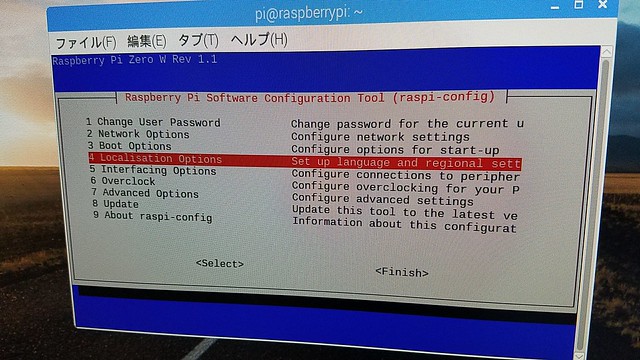
「4 Localisation Options」を選択。
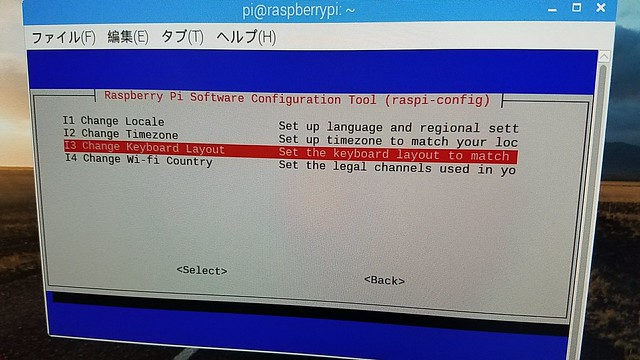
「I3 Change Keyboard Layout」を選択

ここは「標準 105 キー(国際)PC」のままで次へ。
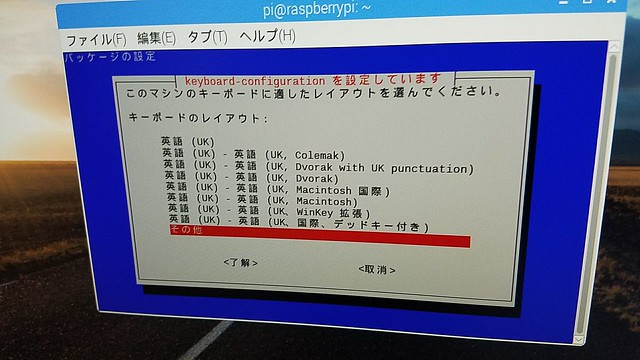
ここでUKキーボードが選択状態になっていると思うので、「その他」に変更。
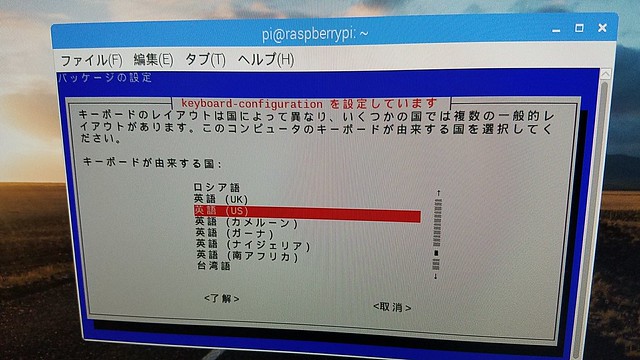
ここでは英語(US)を選択。
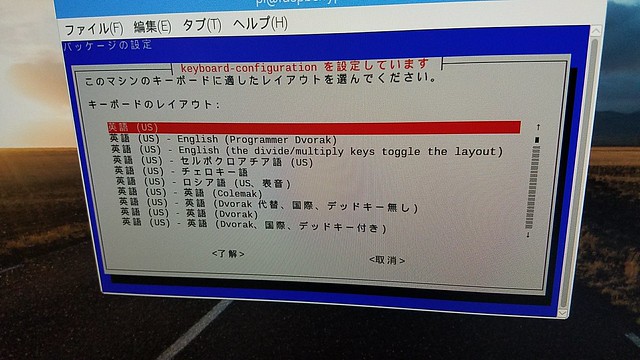
ここでもシンプルに英語(US)を選択。
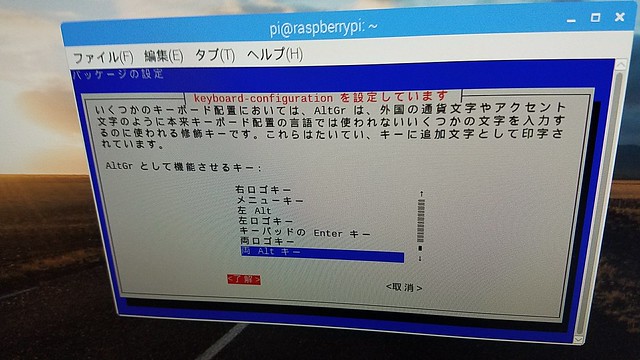
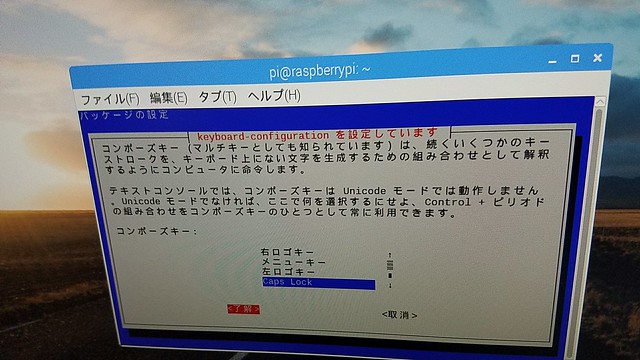
このあたりは、特に設定変更せず次へ。
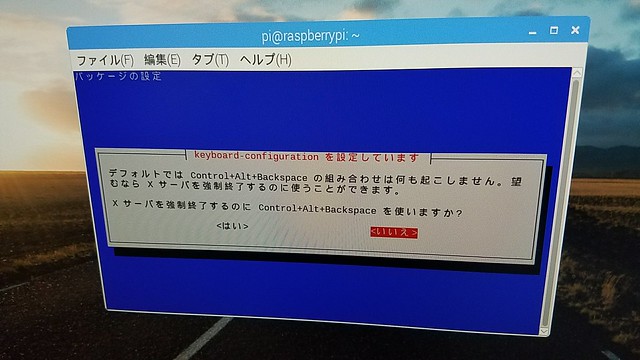
なんか物騒なことを聞いてくるので、入り用でなければ「いいえ」を選択。
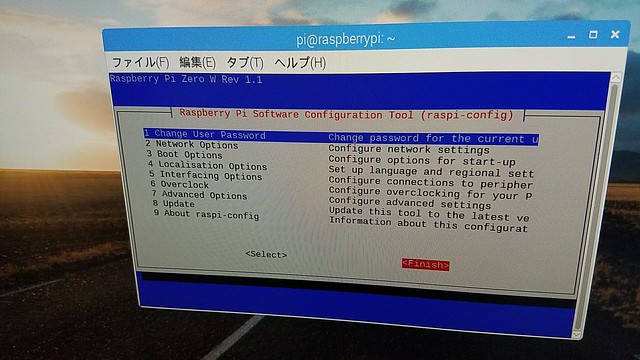
最初の画面に戻ってくるので、「finish」を選択。
この後、端末の再起動が発生したかと思うので、気長に待ちましょう。
再起動が完了すると、キーボードのキーの対応関係が、
使い馴染んだ形になっているはずです。
これで、ラズパイ上でのキー入力の違和感はかなり払拭出来たのではないでしょうか。
y_kobayashi(KOBA)@KOBA5884
おかえりUSキーボード
2018/02/08 21:07:24
ふぁっきんUKキーボード
* * *
いやしかし、既にモニタとかが揃っている環境であれば、
数千円で物理的にマシンが手に入ってしまうのは驚きですね。
2020年のプログラミング教育必修化に向けて、
導入されるご家庭も増えるのではないでしょうか。


